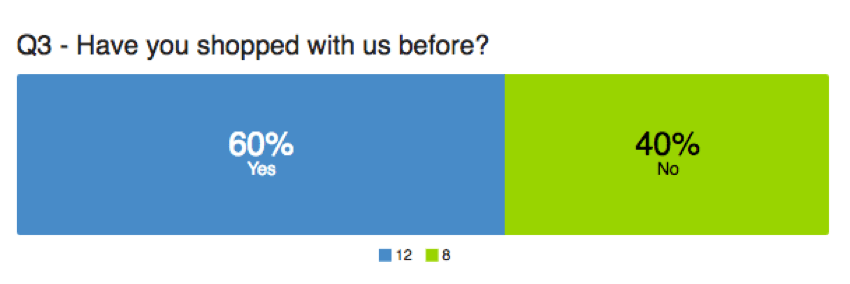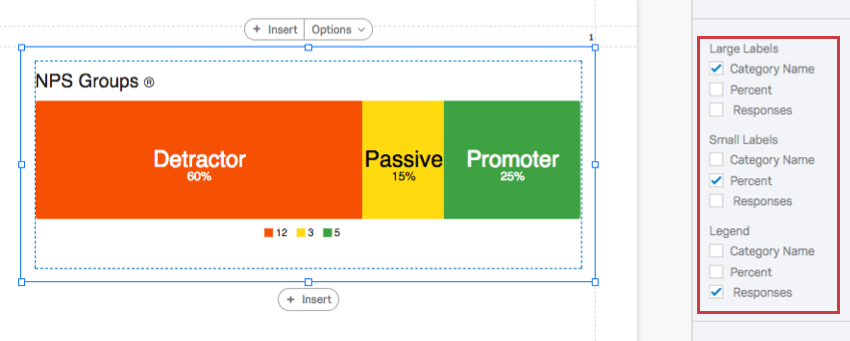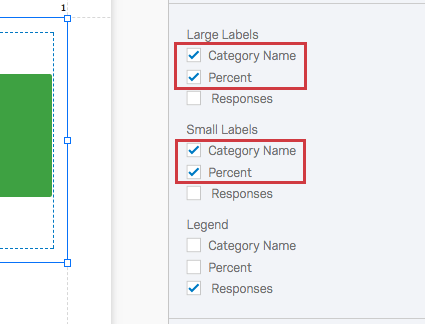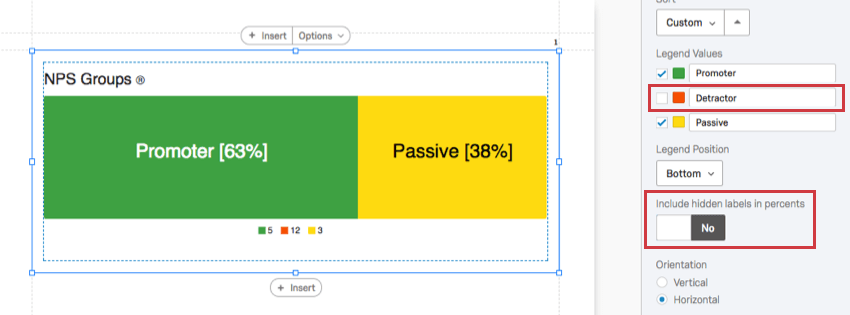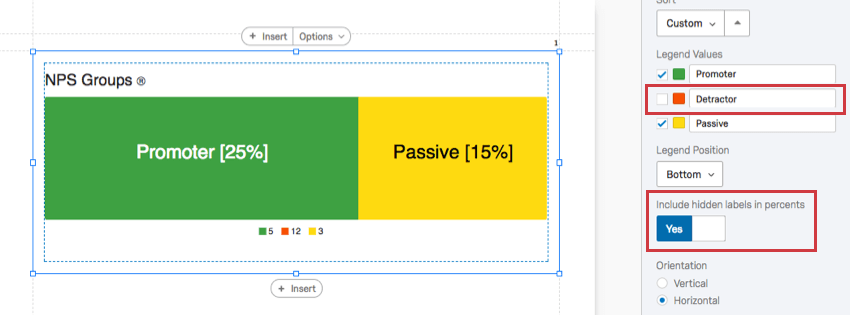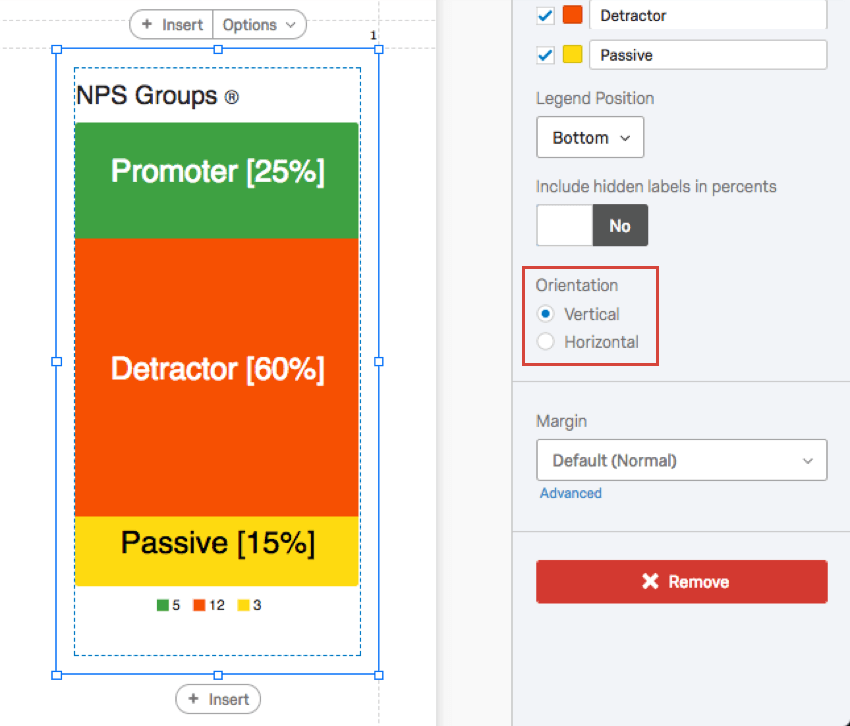Visualisierung der Aufrissleiste
Informationen zu Aufschlüsselungsbalken
Aufschlüsselungsbalken sind Diagrammvisualisierungen, die Sie im Abschnitt Berichte anpassen können. Die möglichen Antwortmöglichkeiten werden jeweils als Segment des Balkens dargestellt, was proportional zur Anzahl der ausgewählten oder zugewiesenen Umfrageteilnehmer Speicherplatz einnimmt. Dies macht sie hervorragend für die Anzeige von Prozentsatzdaten, ähnlich wie die Kreisdiagramm. Aufrissbalken sind die Visualisierung für Net Promotor®-Score-Gruppen.
Anpassung an den User
Grundlegende Visualisierung und Anpassungen finden Sie im Visualisierungsübersicht Support-Seite. Lesen Sie weiter für die visualisierungsspezifische Anpassung.
Bezeichner und Legende
Da sich die Segmente des Aufschlüsselungsbalkens basierend auf den eingehenden Antworten ändern können, können Sie auswählen, welche Informationen in welcher Größe beschriftet werden sollen. Für Informationen, die möglicherweise zu viel Platz auf der Leiste selbst beanspruchen, können Sie sie stattdessen in die Legende verschieben.
Sie können folgende Informationen in Ihre Etiketten aufnehmen:
- Kategoriename: Der Text der Antwortmöglichkeit oder der Name des Feldwerts.
- Prozent: Der Prozentsatz der Teilnehmer, die den Wert ausgewählt haben oder zugewiesen wurden.
- Anzahl der Antworten: Die Anzahl der Teilnehmer, die den Wert ausgewählt haben oder zugewiesen wurden.
Im obigen Beispiel werden die Kategorienamen als große Bezeichnungen geschrieben, der Prozentsatz der Umfrageteilnehmer, die zu jeder Kategorie passen, als kleine Bezeichnungen und die Anzahl der Umfrageteilnehmer, die zu jeder Kategorie gehören, wurden der Legende zugeordnet.
Sie können in jedem Bereich dieselben Informationen hinzufügen. Stellen Sie daher beim Anpassen dieser Einstellungen sicher, dass Sie die Auswahl der Einstellungen aufheben, die Sie nicht mehr einschließen möchten.
Sortieren
Standardmäßig werden Ihre Auswahlmöglichkeiten im Diagramm in der Reihenfolge angezeigt, in der sie in der Frage angezeigt werden. Sie können dies jedoch mit der Sortierfunktion ändern.
- Standard: Sortieren Sie die Antwortmöglichkeiten in der Reihenfolge, in der sie in der Umfrage angezeigt werden.
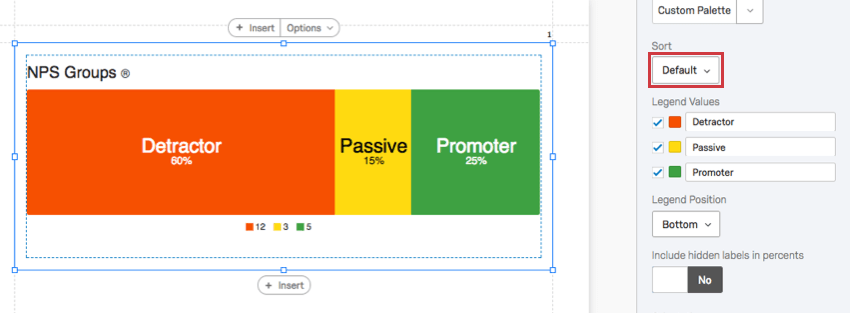
- Bezeichner: Sortieren Sie die Auswahlmöglichkeiten nach der ursprünglichen, nicht bearbeiteten Reihenfolge der Kennzeichnungen.
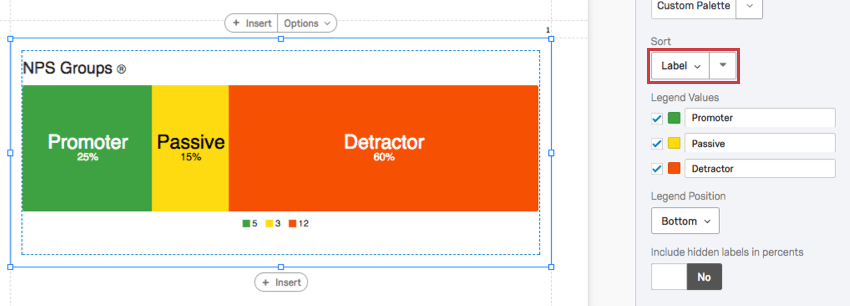
- Wert: Sortieren Sie die Antwortmöglichkeiten nach den zugehörigen Werten. Beispiel: Wenn Ihr Metrik ist Antwortmöglichkeitkönnen Sie nach der am meisten bis am wenigsten gewählten Option oder umgekehrt sortieren.
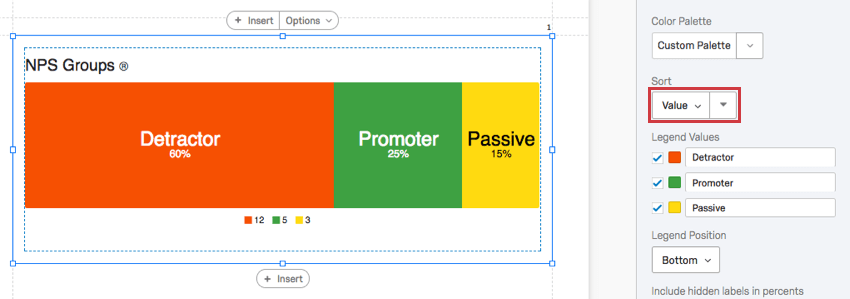
- Benutzerdefiniert: Da Sie die Legendenwerte ziehen und neu anordnen können, können Sie die Werte nach Belieben neu anordnen und dann diese Reihenfolge umkehren.

Wenn Sie die Reihenfolge der Werte ändern und dann auf den Pfeil klicken, werden Ihre Sortiereinstellungen automatisch in Benutzerdefiniert geändert.
Ausgeblendete Labels in Prozenten berücksichtigen
Sie können die Bezeichner in Ihrer Legende ausblenden, ohne die Antwortmöglichkeiten aus Ihrer Visualisierung auszuschließen. Dabei haben Sie die Möglichkeit, diese Auswahlmöglichkeiten von der Berechnung der Prozentsätze im Diagramm auszuschließen oder sie einzuschließen, obwohl sie nicht angezeigt werden.
Beachten Sie, wie sich die Prozentsätze in den folgenden Beispielen ändern, bevor und nachdem diese Option aktiviert ist.
Ausrichtung
Legen Sie fest, ob Ihre Balken horizontal oder vertikal gestapelt werden sollen. Wenn Sie Ihre Ausrichtung ändern, können Sie die Größe der Visualisierung ändern, bevor Ihre Beschriftungen wieder richtig aussehen.
Inkompatible Felder
Aufschlüsselungsbalken sind mit den meisten skalierten und diskreten Daten kompatibel, z. B. mit jeder Frage mit einer Multiple Choice. Es ist einfacher, die Felder aufzulisten, mit denen sie nicht kompatibel sind. Dazu gehören:
- Texteingabe-Frage
- Formularfeldfrage
- Textfelder in anderen Fragen öffnen, z. B. Texteingabe Matrix, Texteingabe auf Seite an Seiten, und “Sonstige”-Textfelder
- Signatur
- Schieberegler
- Konstante Summe
- Nur eingebettete Daten filtern
- Eingebettete Textdaten
- Eingebettete Nummernsatzdaten
- Manuelle Textvariablen
- Numerische manuelle Variablen
- Formeln
- Dauer Umfrage (wie lange es gedauert hat, bis die Umfrage teilgenommen haben)
- Fortschritt Umfrage (wie weit die Umfrageteilnehmer in der Umfrage waren, bevor die Antwort aufgezeichnet wurde)
Im Allgemeinen funktionieren offene Text- und fortlaufende numerische Daten mit Aufrissbalken nicht gut. Aufschlüsselungsbalken sind besser darin, Prozentsätze eines Ganzen anzuzeigen, und sind daher nicht so nützlich für statistische Daten wie Durchschnittswerte.
Berichtstypen
Diese Visualisierung kann in einigen verschiedenen Berichtsarten verwendet werden: